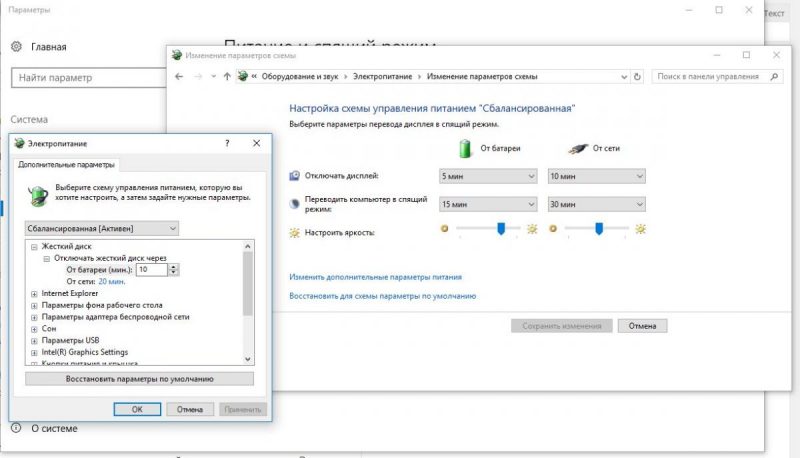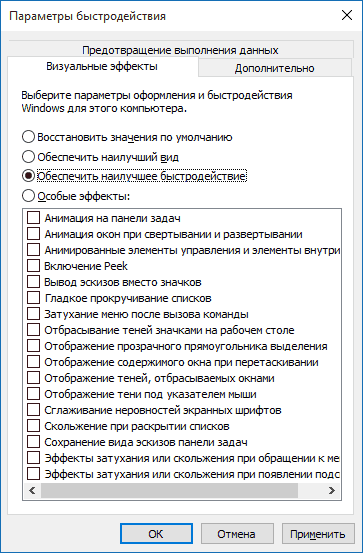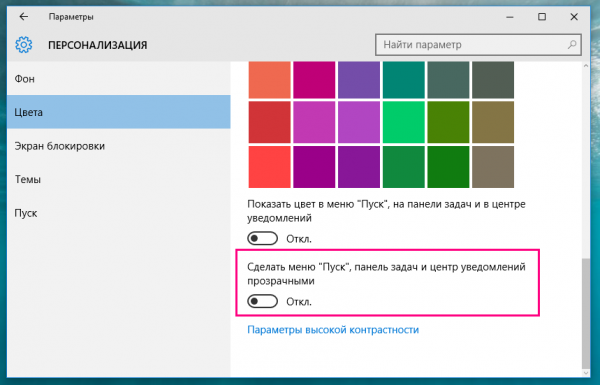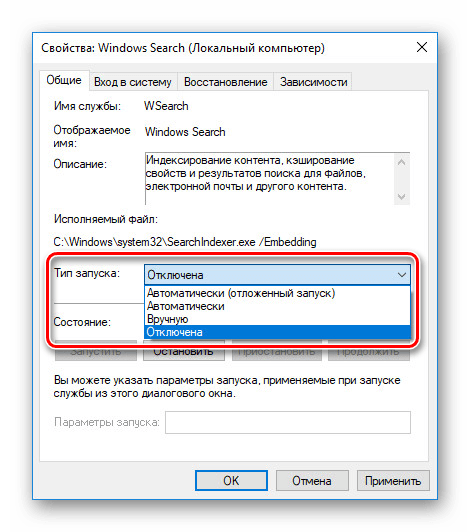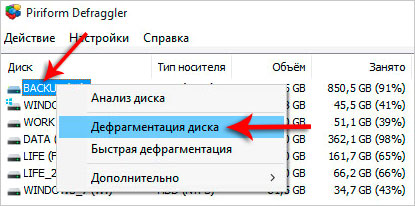Ondanks het feit dat de laptop al jaren de meest populaire niet-stationaire computer is, hebben gebruikers er veel vragen over. De belangrijkste is hoe je een laptop kunt versnellen. Vertraging kan het gevolg zijn van een combinatie van factoren die de werking van het "ijzer" en zijn verschillende vullingen negatief beïnvloeden. Dan zullen de vragen zelf verdwijnen, hoe het internet van een iPhone naar een computer over te zetten, films met hoge resolutie in hoge resolutie te downloaden, het gezicht van een geliefde te zien terwijl hij communiceert op sociale netwerken.
Waarom vertraagt de laptop
Wereldwijde ervaring in het onderhouden van computers, laptops en andere gadgets van verschillende prijscategorieën toont aan dat de lijst met redenen waarom ze vertragen vrij beperkt is. In ieder geval, geconfronteerd met "glitches" in het werk van een desktop personal computer, moet u niet in paniek raken. U moet consequent controleren welke van de redenen (of hun complex) het gevolg is van een misverstand, om te begrijpen en door te gaan met de implementatie van acties die kunnen helpen de laptop te versnellen.
oververhitting
Ongecontroleerde temperatuurstijging kan optreden vanwege het feit dat het apparaat lange tijd in een verbodsmodus heeft gewerkt: video's kijken, zware games starten, surfen op het internet door een browser te openen, verschillende sites. Dit alles leidt tot een schending van het temperatuurregime.
De aanwezigheid van virussen in het systeem
Deze reden heeft één nuance die helpt om het snel en nauwkeurig te identificeren. We hebben het over een scherpe vertraging in de werking van alle belangrijke laptopsystemen tegen de achtergrond van normaal gebruik in de vorige keer.
Diagnose van virussen omvat:
- onmiddellijke stopzetting van alle programma's en achtergrondprocessen;
- systeemscan om te zoeken naar virusprogramma's.
Opstartprogramma's en -processen
Bij het installeren van programma's en applicaties moet zorgvuldig worden gecontroleerd of het opstartproces niet is geactiveerd. In de eerste plaats is dit van toepassing op sociale netwerken, instant messengers en andere programma's die oncontroleerbaar zijn. Hoe meer dergelijke programma's op de achtergrond worden uitgevoerd.
Gebrek aan vrije ruimte op de systeemschijf
Een van de populaire redenen voor onstabiele werking en het periodiek "bevriezen" van een apparaat is een overbelaste schijf met systeem- en programmabestanden, mappen van software van derden en toepassingen.
Register verstopt
De gadget bevriest periodiek vanwege het feit dat het register is gevuld met de "staarten" van eerder verwijderde programma's, bestanden met de .apk, .old en andere kleine dingen in het archief.
Gebrek aan RAM
Moderne mobiele apparaten zijn gebaseerd op redelijk zware besturingssystemen.In de regel is de minimale hoeveelheid geheugen waarmee u de benodigde takenlijst met een laptop kunt uitvoeren 2 GB.
Als de geheugencapaciteit minder is, is er geen twijfel dat dit de oorzaak is van het vertragen van de gadget.
Mislukte configuratie
Tot slot, als de andere redenen vol vertrouwen worden afgewezen, moet u het onder ogen zien en toegeven dat de laptop die u hebt gekocht niet voldoet aan de capaciteitsvereisten.
De processor en andere daarin geïnstalleerde componenten zijn eenvoudigweg niet in staat om het complex van taken die eraan zijn toegewezen uit te voeren zonder te remmen. In het algemeen wordt dit een "gemiddelde betaalt twee keer" genoemd.
Software versnelling
De eerste stap na het vaststellen van een of meer redenen voor de vertraging van de laptop moet een reeks stappen zijn om ze te elimineren. Het versnellen van een desktopcomputer zonder de afzonderlijke elementen te vervangen, wordt softwareversnelling genoemd.
Het resultaat kan worden bereikt na een van de volgende bewerkingen. De efficiëntie neemt dramatisch toe als verschillende methoden in combinatie worden gebruikt. Eén ding is zeker: tijdens het diagnosticeren van een afname van de snelheid is het eerste punt het systeem.
Energie-instellingen bewerken
Het verlengen van de levensduur van de batterij hangt rechtstreeks af van het optimaliseren van het voedingscircuit. De fabrieksinstellingen voor het meest populaire Windows 10-besturingssysteem onder laptopbezitters zorgen voor het gebruik van een balans tussen stroomverbruik en apparaatprestaties.
Om op batterijvoeding te werken, moet u een energiebesparend schema selecteren. Aangepaste energiemodus is beschikbaar. De nieuwe modus wordt onmiddellijk geactiveerd nadat de nieuw ingevoerde gegevens zijn opgeslagen. U kunt ook handmatig aanvullende parameters wijzigen door de maximale energiebesparingsmodus in te stellen.
Schakel visuele effecten uit
Een voldoende groot aantal bronnen wordt gebruikt om de werking van visuele parameters te configureren en te onderhouden. Om de werking van het apparaat te versnellen, kunnen sommige worden uitgeschakeld in het gedeelte Prestaties van het tabblad Geavanceerde systeeminstellingen.
Zonder negatieve gevolgen voor de algehele prestaties van de laptop, kunt u sommige effecten uitschakelen:
- Windows-animatie
- aanpassing van de taakbalk en werkende vensters aan de achtergrondkleur;
- hoog contrast;
- schets output;
- Verteller en anderen.
Deze bewerking is effectief voor laptops met verouderde processors en RAM-eenheden. Moderne laptops met een geheugencapaciteit van meer dan 8 GB zonder te vertragen, kunnen zonder uitzondering alle taken uitvoeren.
Achtergrondservices uitschakelen
Verschillende visuele effecten die de desktop versieren, zorgen ervoor dat een groot aantal achtergrondservices constant werkt. Voor maximale prestaties moet u deze add-ons uitschakelen. Om dit te doen, is er in het Start-menu een opdrachtregel Uitvoeren. Door services.msc in het Engels te typen, krijgen we een volledige weergave en beschrijving van actieve achtergrondprocessen.
Het is noodzakelijk om elke service afzonderlijk los te koppelen om systeemfouten te voorkomen. Een andere uitweg is het selecteren en installeren van een hulpprogramma op de laptop dat alle hierboven beschreven bewerkingen in de automatische modus uitvoert. Het doel is om de processor zoveel mogelijk te ontladen en de hoeveelheid bezet RAM te verminderen.
Aero-thema's uitschakelen
Het Windows 10-besturingssysteem, dat op de meeste moderne apparaten is geïnstalleerd, is praktisch en elegant. Het gebruik van paneeltransparantie - de zogenaamde Aero-modus, geeft een speciale charme aan het uiterlijk van werkende vensters. De prestaties van krachtige laptops hebben hier geen last van. Maar apparaten waarbij de hoeveelheid RAM binnen het bereik van 2-4 GB ligt, lijden aan een gebrek aan vrije ruimte in virtuele ruimte.
In deze situatie is het beter om de "vraatzuchtige" Aero-modus uit te schakelen. Hulpprogramma's van derden en registermanipulaties zijn hiervoor niet nodig. Er zijn twee manieren om bij de schakelaar te komen: "Maak het Start-menu, de taakbalk en het meldingscentrum transparant":
- Opties - Personalisatie - Kleuren.
- Startmenu - uitvoeren - voer in op de opdrachtregel ms-instellingen: kleuren - uitvoeren.
Aangezien de modus standaard is geactiveerd, blijft deze alleen uitgeschakeld.
Opstart startups
De automatische downloadmodus, die een groot aantal vooraf geïnstalleerde en externe bronnen op de laptop vertoonde, wordt geassocieerd met het tijdig bijwerken van parameters en software.
Om deze bewerking uit te voeren, moet u een aantal acties uitvoeren:
- Start - Uitvoeren.
- Typ msconfig - Enter bij de opdrachtprompt.
In het pop-upvenster dat verschijnt, moet u het tabblad Opstarten activeren en de modus uitschakelen voor die programma's waarvan het automatisch laden op het moment dat het systeem wordt ingeschakeld niet vereist is. Volgende:
- Van toepassing zijn.
- Start de laptop opnieuw op.
De meeste niet-systeembronnen en programma's kunnen worden uitgeschakeld zonder de werking van het apparaat te schaden. Dit zal de belasting van de centrale processor verminderen en de vrije RAM-ruimte vergroten.
Zoeken uitschakelen
Een van de effectieve manieren om de vertraging van het systeem op een laptop tegen te gaan, is door de ingebouwde zoekmachine uit te schakelen. Er zijn verschillende manieren om dit te doen:
- Deactiveer Windows Search.
De methode is uiterst eenvoudig, omdat er geen toegangsrechten voor nodig zijn. Na uitvoering stopt het proces te werken. «SearchIndexer.exe», waarmee de zoekmachine kan worden geladen, zelfs wanneer de laptop in de slaapstand staat.
- Schakel visuele weergave uit.
De zoekopdracht "verstopt" snel de lijst met resultaten, omdat deze alle overeenkomsten weergeeft (zowel op een laptop als op internet). Als u dit uitschakelt, kunt u aanzienlijk ruimte besparen voor het installeren van software.
- Het SearchUI.exe-proces uitschakelen.
De pc-bron die is gekoppeld aan de zoekbalk en de ingebouwde spraakassistent is niet gedeactiveerd met Taakbeheer. U kunt de configuratie van systeembestanden wijzigen met het programma Unlocker.
- Groepsbeleid wijziging.
Exotische manier om activiteit te beperken. Het is om het zoeksysteem te beperken. Nadat de wijzigingen zijn geactiveerd, kunnen alleen lokale resultaten worden geproduceerd.
Optimaliseer en defragmenteer uw harde schijf
De meest radicale hardwaremanier om de vertraging van een laptop te bestrijden, is het zoeken naar en verwijderen van gefragmenteerde bestanden van het systeem. Periodiek moet defragmentatie worden uitgevoerd. Dit kan het beste worden gedaan met behulp van populaire hulpprogramma's van derden - Defraggler of CCleaner. Het uitvoeren van het programma activeert het optimalisatieproces. Het systeem is vrijgemaakt van tijdelijke en gedefragmenteerde bestanden.
Hetzelfde proces is beschikbaar met behulp van de eigen services van de laptop:
- Menu - Deze computer - Eigenschappen.
- Service - Optimaliseren.
Met het ingebouwde optimalisatieprogramma kunt u elke lokale laptopschijf afzonderlijk of allemaal tegelijkertijd bewerken. Een klein percentage gefragmenteerde bestanden vereist geen schijfoptimalisatie en vice versa. Het uitvoeren van defragmentatie kan enkele uren duren. Het processchema kan onafhankelijk worden ingesteld en gewijzigd.
Onder Windows-softwaregebruikers is CCleaner van derden het populairst. Dit hulpprogramma is het meest geavanceerd in termen van het organiseren van het diagnoseproces van een afname van de snelheid van computers.
Alle vergelijkbare bewerkingen kunnen worden uitgevoerd op laptops met geïnstalleerde besturingssystemen Windows 7, Windows 8. Apple MacBooks hebben veel minder kans op een snelheidsverlaging. Maar voor hen hebben de ontwikkelaars een aantal maatregelen verstrekt om de snelheid te verhogen. Over het algemeen verschilt het weinig van het bovenstaande.Maar er zijn alleen "chips" -kenmerken voor apparaten van Apple waarop MacOS vooraf is geïnstalleerd:
- het uitschakelen van FileVault-codering;
- Indexering van Spotlight Search uitschakelen
- indexeringsvergrendeling in de ingebouwde fototoepassing.
Extreme manieren zijn het resetten van de huidige instellingen van de SMS-systeemcontroller of het verwijderen van alle werkende Flash-componenten. Voor maximale MacBook-prestaties moet u de eigen Safari-browser gebruiken.
Hoe een laptop te versnellen door zijn elementen te vervangen
Het bestrijden van vertragingen met behulp van hardwaremethoden en het wijzigen van functies van het bestandssysteem levert niet altijd resultaten op. Soms vereist herstel de installatie van nieuwe elementen.
Een harde schijf vervangen en de hoeveelheid RAM verhogen
De wens om een verouderde laptop te vervangen, heeft in de regel twee doelen:
- verhoging van de productiviteit;
- toename (upgrade) van schijfruimte.
Als de "native" laptop harde schijf niet werkt, zijn er twee manieren om het probleem op te lossen:
- HDD vervangen.
- Installeer een SSD (Solid State Drive).
De laatste in vergelijking met de harde schijf wint door de hogere snelheid, laag stroomverbruik. Bovendien werkt de SSD bijna geruisloos. Het is bestand tegen mechanische stress. Het is noodzakelijk om de harde schijf zeer zorgvuldig te beheren. Hij verdraagt categorisch schudden en trillingen niet.
De hierboven beschreven vervanging geeft echter niets als de processor langzamer draait dan een schroef. Als de belangrijkste taak van de vervanging is om de werkruimte te vergroten, moet u geen geld uitgeven aan SSD's. Een harde schijf van 1-2 TB is ideaal voor een dergelijke bewerking.
In elk geval moeten gebruikers onthouden dat HDD's belangrijke voordelen hebben ten opzichte van SSD's:
- betere informatiebeveiliging;
- de mogelijkheid om gegevens te herstellen als de magnetische laag is beschadigd.
Voor een uitgebreide verbetering van de prestaties (volume en snelheid) is een ideale optie een hybride schijf (SSHD). Dit is een normale harde schijf met een extra SSD-buffer geïnstalleerd.
Een andere manier om uit de situatie te komen is om de hoeveelheid RAM te vergroten.
Remember! Deze bewerking is alleen mogelijk als het ontwerp een extra vrije sleuf of vooraf geïnstalleerd willekeurig toegankelijk geheugen met een volume kleiner dan het maximum mogelijk biedt, zoals bepaald door de technische kenmerken van het apparaat.
Het is erg belangrijk bij het upgraden van de "RAM" om zich niet te vergissen met het type. Niet alle laptops kunnen worden uitgerust met moderne DDR4-lamellen. Als het apparaat in tweekanaalsmodus werkt, is het beter om twee identieke modules in de slots te installeren, bijvoorbeeld 8 GB + 8 GB. Hiermee worden twee hoofdparameters verhoogd - snelheid en frequentie.
Een koelsysteem op een laptop installeren
De laatste manier om de snelheid te verhogen en af te komen van remmen is om te toveren met fysieke kenmerken. Een manier is om het koelsysteem te upgraden. Het falen van de koeler is een kritiek moment in de werking van een laptop. Reparatie moet onmiddellijk worden uitgevoerd, omdat het gebrek aan koeling onvermijdelijk leidt tot oververhitting van de componenten. Als - het resultaat - een schending van de functionele mogelijkheden van het apparaat.
De koeler kan defect raken als gevolg van fabrieksfouten of schending van de bedieningsregels. Preventie van het koelsysteem wordt minstens om de zes maanden uitgevoerd. Voorwaarden voor reparaties kunnen zijn:
- verhoog het volume van de draaiende ventilator;
- sterke verwarming van de laptopbehuizing;
- defect van de koelbuis.
Het uitvallen van de koeler kan een scherpe afname van de werksnelheid, bevriezing, oververhitting van de processor en server-systeemfouten veroorzaken.
Remember! Heel vaak kunnen zowel een laptop als een MacBook worden versneld door de binnenkant van de behuizing eenvoudig schoon te maken van stof, vuil, vloeistoflekken en andere ongemakken.Nauwkeurige werking van het apparaat is een van de manieren om het zo lang mogelijk in werkende staat te houden.
Video: hoe een laptop te versnellen
Bekijk de video over hoe u snel en met minimaal verlies de werkcapaciteit en snelheid van een laptop met het Windows 10-besturingssysteem kunt herstellen: